Konvertálja, szerkessze és tömörítse a videókat/audiókat 1000+ formátumban, kiváló minőségben.
Hogyan játszhat le WMV fájlokat iPhone-on egyszerűen kiváló minőségben
"Lehetsz WMV-t lejátszani iPhone-on?" A WMV a Microsoft által kifejlesztett formátum, amely csak Windows rendszerű számítógépeken játszható le, Apple eszközökön, például iPhone-on nem. Ennek ellenére továbbra is vannak módok arra, hogy a WMV-t lejátszhatóvá vagy kompatibilissé tegyük iPhone-on, és ez az itt bemutatott 4 megoldás révén! Olvassa tovább ezt a bejegyzést a végéig, hogy megtudja, hogyan biztosítják ezek a megoldások a WMV-fájlok egyszerű lejátszását iPhone-on.
Útmutató lista
1. rész: A WMV lejátszásának legjobb módja iPhone-on MOV-ra való konvertálással 2. rész: 3 könnyen használható lejátszó a WMV egyszerű lejátszásához iPhone-on 3. rész: GYIK a WMV lejátszásáról iPhone-on1. rész: A WMV lejátszásának legjobb módja iPhone-on MOV-ra való konvertálással
Mint fentebb említettük, 4 módja van a WMV lejátszásának iPhone-on, amelyek közül az egyik a WMV konvertálása MOV formátumba, ami megoldja, hogy a WMV ne játsszon le teljesen iPhone-on. Az Apple eszközök alapértelmezett videoformátuma a MOV, így a WMV formátum MOV-ba konvertálása a legjobb módja az inkompatibilitási problémák elkerülésének és a magas minőség megőrzésének. Ha WMV-videókat szeretne lejátszani iPhone-on ezen a módon, 4Easysoft Total Video Converter szükséges. Ez az eszköz támogatja a WMV konvertálását 600+ formátumba, beleértve a MOV-t, a veszteségmentes formátumokat és az eszköz-előbeállításokat. Ezenkívül a WMV-t 60-szor gyorsabb konverziós folyamattal konvertálja az eredeti minőséggel. Ezekkel a képességekkel élvezheti a WMV-fájlok megtekintését iPhone-ján anélkül, hogy figyelembe venné az inkompatibilitási korlátozásokat.

Csípje meg WMV-videója minőségét, felbontását, képsebességét, bitsebességét és még sok mást, hogy csodálatos minőségben játssza le a WMV-t iPhone-on.
A Blu-Hyper technológiával integrálva a WMV-t MOV-vé alakítja ultragyors átalakítási folyamattal.
Kínáljon fel videójavító és -szerkesztési funkciókat, amelyek segítségével gyönyörű változásokat hozhat WMV-videóján.
GPU-gyorsítással átitatott, a memória manipulálására és módosítására tervezték, hogy simábban gyorsítsa fel a konverziós feldolgozást.
100% Biztonságos
100% Biztonságos
Hogyan kell használni a WMV konvertálásához MOV-vé és a WMV lejátszásához iPhone-on:
1. lépésTöltse le és telepítse a 4Easysoft Total Video Converter eszközt a Windows vagy Mac számítógépen. Ezután indítsa el az eszközt, és kattintson a Hozzáadás gombot a MOV-ba konvertálni kívánt WMV-fájl importálásához. Válassza ki a fájlt a fájlmappában, és jelölje be Nyisd ki gomb.

2. lépésEzután kattintson a Mindent konvertálni erre legördülő gombbal hozzáférhet az eszköz által kínált formátumok és eszköz-előbeállítások csoportjához. Ezután válassza ki a MOV alatti lehetőségek közül Videó lapon. Azt is megteheti konvertálja a WMV-t MP4-re formátum.

3. lépésEzt követően jelölje be a Egyéni profil gombot a Felszerelés ikon. Beállíthatja a kimenet kódolóját, képsebességét, felbontását, bitsebességét és még sok mást a Profil szerkesztése ablak. Ily módon megőrizheti a WMV fájl magas minőségét a konvertálási folyamat során. Ha elégedett a beállításokkal, jelölje be a Újat készíteni gomb.

4. lépésHa elégedett a beállításokkal, kattintson a gombra Összes konvertálása gombot a WMV MOV-vé konvertálásának elindításához. Ennyi! A WMV-t MOV-vé konvertálva gyorsan és hatékonyan játszhat WMV-t iPhone-on.

2. rész: 3 könnyen használható lejátszó a WMV egyszerű lejátszásához iPhone-on
Most, hogy felfedezte a WMV lejátszásának legjobb módját iPhone-on, MOV fájlformátummá alakítva. Egy másik nagyszerű módja annak, hogy WMV-t játsszon le iPhone-ján, ha harmadik féltől származó alkalmazást vagy WMV-lejátszást támogató eszközöket használ. Íme a három WMV lejátszó, amelyet iPhone-ján használhat.
1. A listánk első helyen áll a VLC médialejátszó. Ez a nyílt forráskódú és ingyenes médialejátszó különféle Windows, Mac és Linux platformokat, valamint Android és iPhone rendszereket támogat. A VLC különféle videoformátumokat támogat, és közvetlenül lejátssza őket, konverzió nélkül. Támogatja a fejlett feliratokat és a lejátszási sebesség szabályozását is, amellyel kényelmesen lejátszhatja a WMV-t iPhone-on.
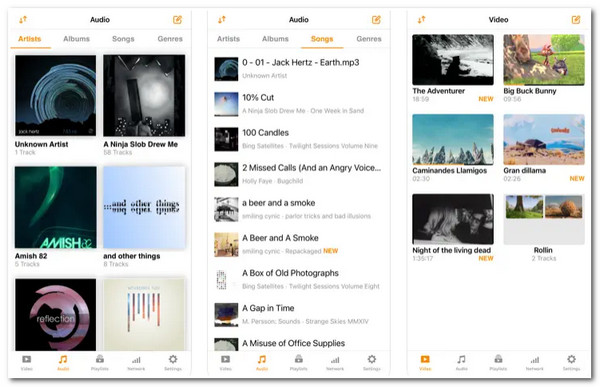
A VLC Media Player jellemzői
- Támogatja a fájlok szinkronizálását különféle felhőalapú tárolási szolgáltatásokkal, például Dropbox, OneDrive, GDrive, iCloud stb.
- Lehetővé teszi, hogy fájlokat töltsön le a Cloud Storage-ból Wi-Fi-megosztáson keresztül, valamint streamelést különböző platformokról.
- Képes támogatni a fejlett feliratokat, például az SSA-kompatibilitást.
- Videoszűrőket, lejátszási sebesség módosítást és finomkeresési képességet kínál.
- Profik
- Felhasználóbarát felülettel rendelkezik.
- Könnyen használható funkciók a WMV fájlok lejátszásához.
- A felhasználók testreszabhatják a felületet, a videót, a feliratok megjelenítését, a hangot és a castingot preferenciáik szerint.
- Lehetővé teszi a felhasználók számára, hogy rendezzék zene- és videofájljaikat.
- Hátrányok
- Gyakran nem észleli a fájlokat a külső tárhelyről.
2. Egy másik eszköz, amellyel lejátszhatja a WMV-t iPhone-on Waltr Pro. Ellentétben a VLC-vel, amelyet közvetlenül az iPhone-ján használhat, ezt az eszközt először letölthetőnek kell lennie Windows vagy Mac platformon, mielőtt használni tudná. Ez az eszköz hídként működik a videó WMV formátumú átviteléhez az iPhone-ra. Csak össze kell kapcsolnia iPhone-ját a számítógéppel, amelyre telepíti, és a videót a Waltr Pro platformra kell vinnie, és kész! Ez a Waltr Pro azon képességén keresztül lehetséges, hogy konvertálja a fájlokat, és átadja azokat iPhone-jára. Ez az egyik nagyszerű megoldás a fájl-iPhone-kompatibilitási problémákra.
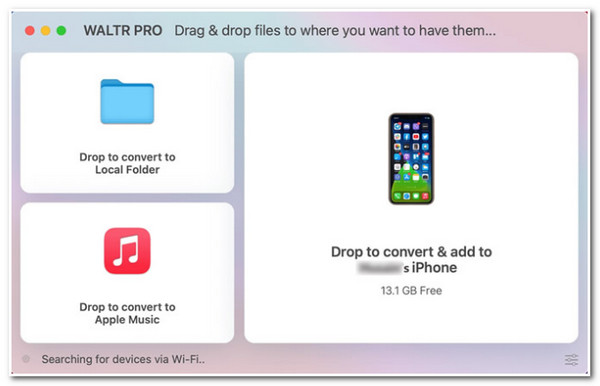
A Waltr Pro jellemzői
- A médiafájlok, például dokumentumok, képek, képregények stb.
- Képes fájlokat más harmadik féltől származó alkalmazásokba, például VLC-be vagy más zene- vagy videólejátszókba átvinni.
- Támogatja a WMV konvertálását iPhone-kompatibilis formátumba, kiváló minőségű kimenettel.
- Lehetővé teszi a felhasználók számára, hogy különféle fájlokat adjanak hozzá az Apple Musichoz.
- Profik
- Könnyen használható eszköz adatátvitelhez.
- Tiszta és jól megszerkesztett felülettel érkezik.
- Támogatja az összes iPhone-típus átvitelét a konvertált WMV-fájl segítségével.
- Hátrányok
- Jöjjön egy próbaidőszak, amely csak rövid ideig tart.
- A Wi-Fi-n keresztüli csatlakozás gyakran sokáig tart.
3. Végül, de nem utolsósorban a könnyen használható lejátszók sorában a iVideo Player HD. Ez az alkalmazás képes lejátszani a WMV-t iPhone-on, valamint más fájlformátumokat. Ezenkívül lehetővé teszi a felhasználók számára, hogy WMV-fájlokat importáljanak különböző felhőtárolókból és iPhone-ja beépített kameratekercséből. Ezenkívül ez az alkalmazás lehetővé teszi a felhasználók számára, hogy egyszerűen kezeljék videóikat, és automatikusan kategorizálják őket. Továbbá, ha meg szeretné osztani őket barátaival, ez az alkalmazás integrálva van különféle közösségi média platformokkal, hogy megosszon WMV-fájlokat, például Facebook, WhatsApp és Twitter, vagy feltöltheti őket a YouTube-on keresztül.
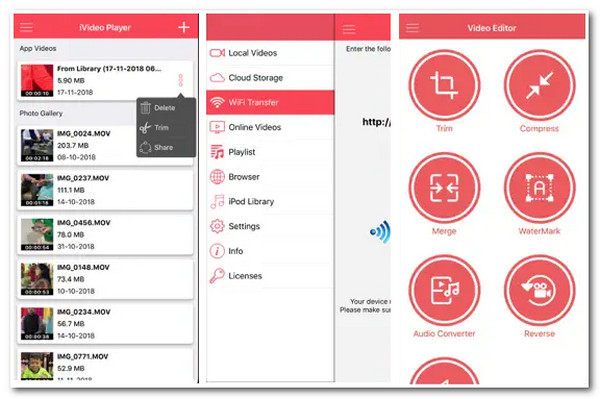
Jellemzők
- Támogatja a 10+ videóformátum lejátszását, beleértve a WMV fájlokat is.
- Képes nagy WMV fájlok kis méretűre tömörítésére.
- Lehetővé teszi a WMV videók online lejátszását közvetlenül az alkalmazás segítségével.
- Fejlett videóvágási funkciót kínál, amellyel levághatja videói egyes részeit.
- Profik
- Könnyen használható eszköz és felhasználóbarát felület.
- Könnyen használható lejátszásvezérlők.
- Számos képességgel és funkcióval rendelkezik.
- Hátrányok
- A videók megjelenítésének különféle problémáihoz kapcsolódik.
- Probléma merült fel a nem szinkronizált kép és hang tekintetében.
- Vannak esetek, amikor az alkalmazás lefagy a megnyitásakor.
3. rész: GYIK a WMV lejátszásáról iPhone-on
-
Az iPhone támogatja az MP4 formátum lejátszását?
Igen, az iPhone-ok támogatják az MP4 formátumot. A WMV-vel ellentétben azonban az MP4 nagy fájlmérettel rendelkezik. Ezenkívül az MP4 és a WMV ugyanolyan minőségű. Tehát ha azt tervezi, hogy a WMV-t MP4-re konvertálja, akkor ezek közül sok összegyűjtése bőséges helyet foglal el a tárhelyen.
-
A MOV ugyanolyan minőségű, mint a WMV?
Igen, mindkettő csodálatos minőségben érkezik. A fájlméretben azonban különböznek egymástól. A WMV kiváló minőségű, és tömörítve van a fájlméret csökkentése érdekében. Másrészt a MOV kiváló minőséget is kínál, de nagyobbat.
-
Milyen paramétert kell módosítanom a videó minőségének javításához?
Ha kiváló minőségben szeretné lejátszani a WMV-t iPhone-on, a paraméter, amelyet módosítania kell, a felbontás. A felbontás az egyik fő tényező vagy szempont, amelyet figyelembe kell venni a videó minőségének javítása során. Minél nagyobb a felbontás, annál több pixelt tartalmaz. Ebben az esetben tiszta és formálható vizuális információkat jelenít meg, így kiváló minőségűnek tekinthető.
Következtetés
Most, hogy felfedezte azt a 4 egyszerű módot a WMV lejátszására iPhone-on, élvezheti az összes videó és film WMV formátumú megtekintését anélkül, hogy figyelembe venné az összeférhetetlenséget. Ha teljesen meg akarja oldani a kompatibilitási problémát, akkor a 4Easysoft Total Video Converter eszköz a legjobb választás! Ez az eszköz gyorsan konvertálhatja a WMV fájlokat kiváló minőségű MOV formátumba a jobb megtekintési és szerkesztési élmény érdekében. Ezenkívül támogatja a kötegelt átalakítást; egyszerre több WMV-fájlt is konvertálhat, és jól lejátszhat WMV-videókat iPhone-on.
100% Biztonságos
100% Biztonságos



